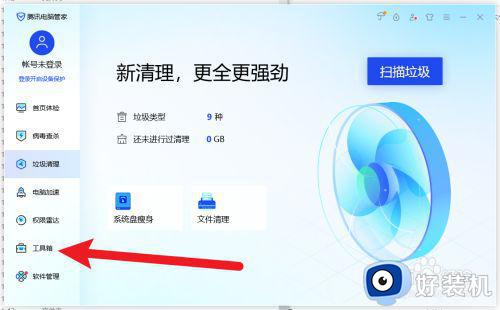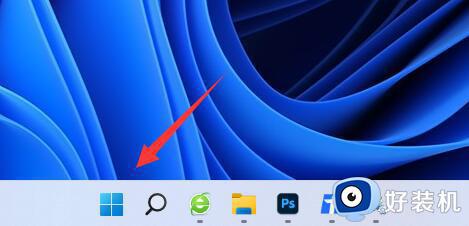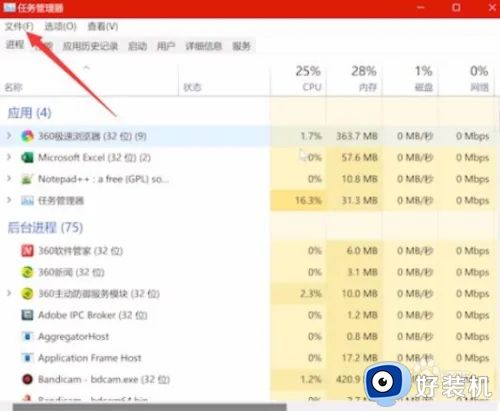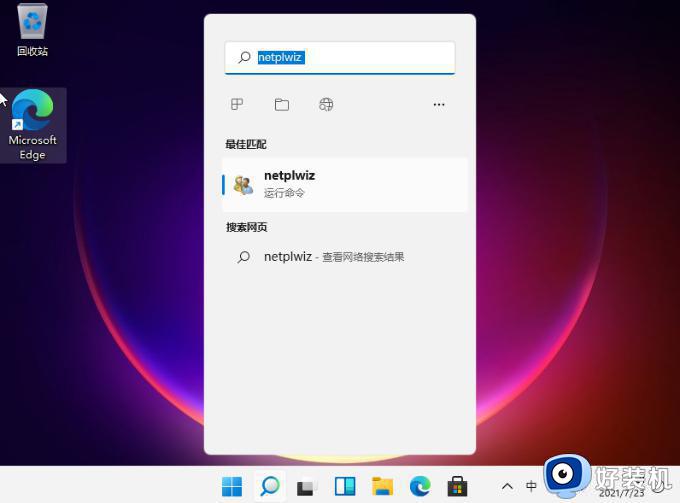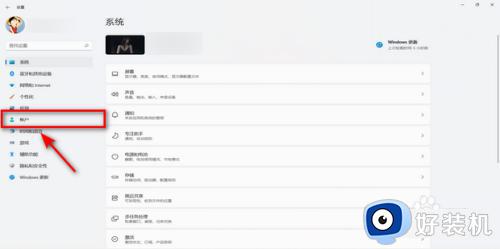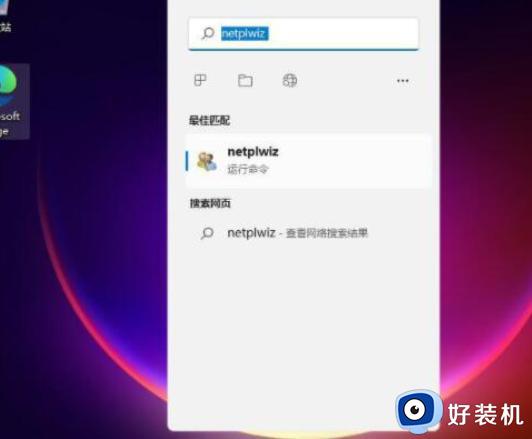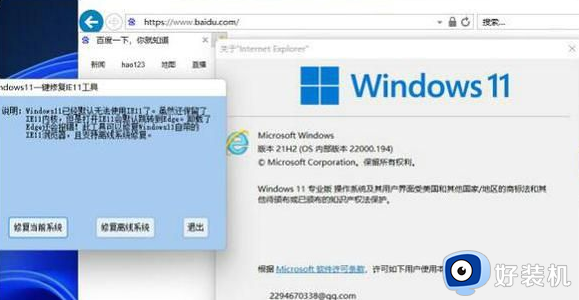win11无法输入密码进去系统怎么办 win11开机不能输入密码处理方法
时间:2023-07-02 09:49:00作者:xinxin
很多用户在入手新win11系统电脑之后,为了保护个人隐私安全,也会选择设置开机登录密码,然而最近有用户在启动win11电脑的过程中,想要在登录界面输入开机密码时却总是输入不了,对此win11无法输入密码进去系统怎么办呢?在本文中,小编就给大家带来win11开机不能输入密码处理方法。
具体方法:
1、首先我们按“Windows 徽标键+R”,输入 “msconfig”,回车。
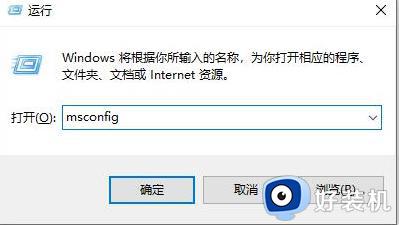
2、接着按“服务”》“隐藏所有 Microsoft 服务”》“全部禁用”。
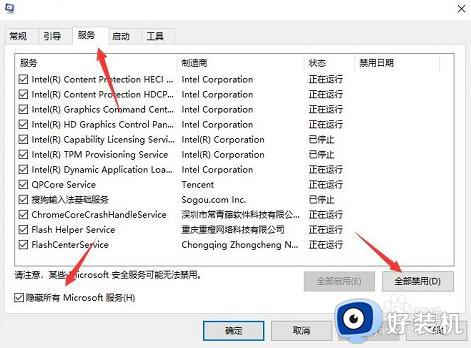
3、之后启动任务管理器,点击“启动”选项卡,将所有启动项都“禁用”。
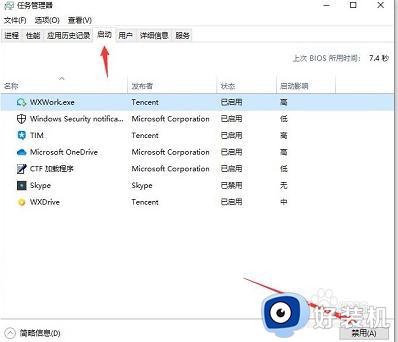
4、当我们设置完成后重启电脑,应该就可以解决win11密码无法输入的问题所在。
上述就是小编告诉大家的win11开机不能输入密码处理方法了,碰到同样情况的朋友们赶紧参照小编的方法来处理吧,希望本文能够对大家有所帮助。